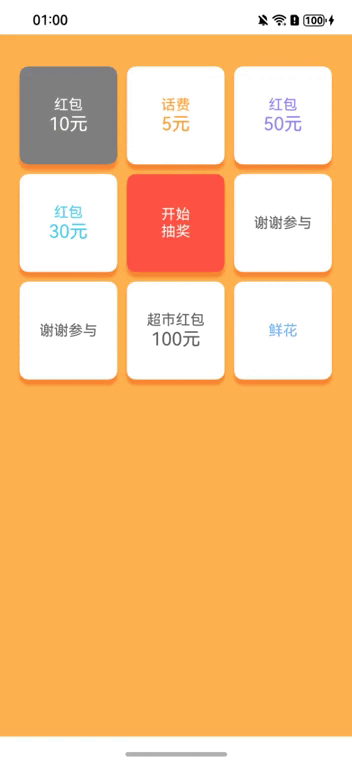多段区间的时间滑块slider实现方式
多段区间的时间滑块slider实现方式
写在前面:今天要实现一个尖峰平谷的数据配置,这可一下难倒我了,但是还好互联网上大神云集,感谢各位大神的倾情分享,现在就写下我的感悟,留给看到这篇文章的你
参考链接--写在前面,希望好帖子和文章能够被更好的被发现
- 首先就是查看功能的大神贴,也是一切的基础
- 基于这个功能去实现时间滑块的参考
- 组件参考:
vue-range-multi
https://github.com/wiidede/vue-range-multi
这个组件简单易用而且超级方便
vue-slider-component
--
vue2的版本,个人喜欢这份文档,但是我用的vue3所以没有使用
https://github.com/NightCatSama/vue-slider-component
vue3-slider-component
最终参考:
https://github.com/s-sasaki-0529/vue-slider-component
实现:
有了前面的参考利器,写起来就方便很多了
思路:添加一个按钮,每次点击添加时,向内部添加一个容量为2的数组,然后通过数组的长度进行进度条渲染,在最后点击提交时对数组进行合并处理
我用的是个笨办法,如果有更好的办法,欢迎底下留言。
首先就是组件部分
<el-button type="primary" @click="addPoint">添加时间段</el-button>
<el-button type="danger" @click="delPoint">删除时间段</el-button>
<el-button type="success" @click="submit">提交</el-button>
<VueSlider
v-model="pointArr"
:data="dataInit"
:process="getProcess"
:lazy="true"
:adsorb="true"
:drag-on-click="true"
tooltip="hover"
/>
然后就是js部分
const pointArr = ref([0, 1])
const dataInit = ref([
{value: 0, label: '0:00'},
{value: 1, label: '1:00'},
{value: 2, label: '2:00'},
{value: 3, label: '3:00'},
{value: 4, label: '4:00'},
{value: 5, label: '5:00'},
{value: 6, label: '6:00'},
{value: 7, label: '7:00'},
{value: 8, label: '8:00'},
{value: 9, label: '9:00'},
{value: 10, label: '10:00'},
{value: 11, label: '11:00'},
{value: 12, label: '12:00'},
{value: 13, label: '13:00'},
{value: 14, label: '14:00'},
{value: 15, label: '15:00'},
{value: 16, label: '16:00'},
{value: 17, label: '17:00'},
{value: 18, label: '18:00'},
{value: 19, label: '19:00'},
{value: 20, label: '20:00'},
{value: 21, label: '21:00'},
{value: 22, label: '22:00'},
{value: 23, label: '23:00'},
]
)
//控制进度条的颜色
const getProcess = (pointArr:any) => {
const newArr = []
for (let i = 0; i < pointArr.length-1; i+=2) {
newArr.push(([pointArr[i], pointArr[i + 1], {backgroundColor: 'pink'}]))
}
return newArr
}
//添加点位区间
const addPoint = () => {
const length = pointArr.value.length;
if (length < 2) {
return;
}
const newArr = [pointArr.value.length, pointArr.value.length + 1]
pointArr.value.push(...newArr);
const lastIndex = pointArr.value.length - 2;
const secondLastIndex = pointArr.value.length - 1;
const arrRule = [pointArr.value[lastIndex], pointArr.value[secondLastIndex], {backgroundColor: 'pink'}];
getProcess(pointArr).push(arrRule)
}
//删除上一个区间
const delPoint = () => {
const length = pointArr.value.length;
if (length <= 2) {
return;
}
pointArr.value.pop();
pointArr.value.pop();
getProcess(pointArr).pop()
}
//合并区间
const submit = () => {
console.log(pointArr.value);
const result = [];
// 创建一个数组来存储处理后的区间
const processedIntervals = [];
for (let i = 0; i < pointArr.value.length; i += 2) {
const start = pointArr.value[i];
const end = pointArr.value[i + 1];
// 初始化一个新的区间
let newInterval = [start, end];
// 检查是否有交叉的区间需要合并
if (processedIntervals.length > 0) {
let lastInterval = processedIntervals[processedIntervals.length - 1];
if (lastInterval[1] >= start) {
// 有交叉,合并区间
lastInterval[1] = Math.max(lastInterval[1], end);
} else {
// 无交叉,添加新区间
processedIntervals.push(newInterval);
}
} else {
// 第一个区间,直接添加
processedIntervals.push(newInterval);
}
}
// 处理 processedIntervals,生成最终的结果
for (const interval of processedIntervals) {
if (interval[0] === interval[1]) {
result.push([interval[0]]);
} else {
result.push([interval[0], interval[1]]);
}
}
console.log(result);
return result;
}
最终实现:
正常状态:

点击提交后:
重合合并:

点击提交后: